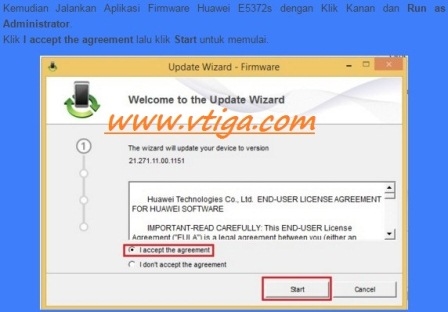USB-таяк - ишенимдүү түзмөк, бирок иштен коркунучу бар. Мунун себеби, ошондой эле туура эмес иш, тактап айтканда ийгиликсиздик, ийгиликсиз түзүү жана болушу мүмкүн. Кандай болбосун, ал денелик жактан зыян жок болсо, сиз программа менен аны калыбына келтирүүгө аракет болот.
маселе ар бир курал белгилүү бир эскиз диск калыбына келтирүү үчүн ылайыктуу болуп саналат, ал эми туура эмес куралды колдонуу толугу менен аны өчүрүп мүмкүн эмес болуп саналат. Ал эми эмгек синирген артисти жана PID пассионардык билип, анын ишке түрүн аныктоо жана туура программаны тандап алат.
Кантип ЭНГЕР жана PID таяк билебиз
түзмөктүн аныктагычы - ЭНГЕР даярдоочу, PID аныктоо үчүн колдонулат. Демек, салма сактоо ар бир контролеру ушул баалуулуктар менен белгиленген. Бирок, кээ бир уятсыз өндүрүүчүлөр төлөнгөн каттоо ID-номерлерди бурбай эле туш келди, аларды өткөрүп бериши мүмкүн. Бирок, негизинен, бул арзан кытай азыктарына келет.
Биринчиден, эскиз диск эптеп отуруп менен аныкталат жатканын текшерип: байланышкан бир айырмалоочу үндү уктум, ал туташкан түзмөктөрдүн тизмесине көрүнүп турат көрүнөт "Тапшырмаларды башкаргыч" (Балким белгисиз түзмөк катары) жана башкалар. Болбосо, бир аз мүмкүнчүлүк эмгек синирген артисти жана PID, ошондой эле калыбына келтирүү маалымдоо каражаттары боюнча аныктоо үчүн гана эмес.
ID-саны тез арада атайын программа аркылуу таанууга болот. Же болбосо, сиз колдоно аласыз "Device Manager" же жөн эле таяк бөлө жана анын "ички" жөнүндө маалымат.
карталар ММС, SD, MicroSD эмгек синирген артисти жана PID баалуулуктарды эмес, деп белгилешет. Алардын бир жолун колдонуу менен гана IDs карта окугуч алуу.
Метод 1: ChipGenius
Мыкты негизги техникалык маалыматты жарыгы дисктер менен гана эмес, ошондой эле көптөгөн башка түзмөктөр менен окуйт. Кызыктуусу, ChipGenius өзүнүн базасы бар жана ЭНГЕР PID, качан аспап тууралуу калп маалыматты берип турушу үчүн, ар кандай себептер менен, текшерүүчү коомдук иликтөө албайт.
Download эркин ChipGenius
Бул программаны колдонуу үчүн, төмөнкү:
- Аны иштетүү. терезесинин жогору жагындагы, USB Flash Drive тандоо.
- Астында, карама-каршы мааниси "USB түзмөктү ID" Сиз эмгек синирген артисти жана PID көрүшөт.

Эскертүү программанын улгайган котормолордо бул туура эмес иштеши мүмкүн - акыркы (жогоруда шилтемеси аркылуу, сиз жөн гана ушундай таба аласыз) жүктөп алуу. Ошондой эле, кээ бир учурларда, бул порттору USB 3.0 менен иштөөгө макул.
Метод 2: Flash Drive Маалымат Extractor
Бул программа эмгек синирген артисти жана PID, анын ичинде, албетте, пассионардык тууралуу толук маалымат берилген.
Расмий Интернет сайты Flash Drive Маалымат Extractor
Сиз программасын жүктөп алышты кийин, = аткарыъыз:
- аны иштетүү жана чыкылдатуу "Эгер дискте маалымат ала аласыз".
- IDs Тизмеге-жылдын биринчи жарым жылдыгында керек болот. Алар тандап алат жана басуу менен көчүрүү "CTRL + C".


Метод 3: USBDeview
Бул программанын негизги милдети - бул биздин ЖК менен байланышкан бардык каражаттардын тизмесин көрсөтүү. Андан тышкары, алар тууралуу толук маалымат ала аласыз.
32-бит иштетүү системаларынын USBDeview түшүрүп алуу
64-бит иштетүү системаларынын USBDeview түшүрүп алуу
колдонуу боюнча төмөнкүчө чагылдырууга болот:
- Программаны ишке киргизебиз.
- тезирээк байланыштуу Дискти табуу үчүн, басма сөз "Options" жана текшерүү белгисин алып салуу "Show өчүрүлгөн түзмөктөр".
- Издөө чөйрөсүн кууш кийин, эскиз дискте эки жолу чыкылдатуу менен. ачылган стол кыска-жылы "VendorID" жана "ProductID" - Бул ЭНГЕР жана PID болуп саналат. Алардын баалуулуктар тандалып алынган жана көчүрүүгө болот ("CTRL" + "C").


Метод 4: ChipEasy
Эгер күтүлбөгөн пассионардык тууралуу толук маалымат алууга мүмкүнчүлүк Intuitive куралы.
Download эркин ChipEasy
Жүктөп алгандан кийин, мындай кылгыла:
- Программаны ишке киргизебиз.
- жогорку тармагында, каалаган пассионардуу тандоо.
- анын техникалык маалыматтардын баарын көрө аласыз. ЭНГЕР жана PID экинчи катарда турат. Сен аларды тандоо жана көчүрүүгө болот ("CTRL + C").

Метод 5: CheckUDisk
диск жөнүндө негизги маалыматтарды көрсөтөт жөнөкөй пайдалуу.
жүктөп CheckUDisk
Андан көрсөтмө:
- Программаны ишке киргизебиз.
- Top тандоо USB эскиз-диск.
- Төмөндө маалыматтарды окуган. ЭНГЕР жана PID экинчи катарга тизилишет.

Метод 6: изилдөө кароо
ыкмаларынын бири да болбой, ал радикалдуу чараларды көрүүгө жана мүмкүн болсо, таяк Биро ачуу болот. ЭНГЕР жана PID ошол жерде таба албайт, бирок белгилеп текшерүүчү эле мааниге ээ. Контролдоо - USB-пассионардык абдан маанилүү бөлүгү, кара түскө жана өлчөмү өзгөрөт бар.
Бул баалуулуктар менен эмне кылуу керек?
Азыр биз маалыматтарды колдонуу жана таяк менен иштөө үчүн натыйжалуу курал таба турган. Бул үчүн, пайдалануу онлайн кызматы iFlashпайдалануучулардын өздөрү сыяктуу программалардын негизи кайда.
- тиешелүү тармактарда эмгек синирген артисти жана PID кириш. басма сөз "Издөө".
- Натыйжада бир жарк диск жана тиешелүү коммуналдык байланышы жөнүндө жалпы маалыматтарды көрүүгө болот.


Метод 7: аппараттын касиеттери
практикалык ыкма эмес, үчүнчү тараптардын программасыз эле кыла алат. Ал төмөнкү кадамдарды камтыйт:
- түзмөктөрдүн тизмесине барып, Flash дискте оң баскычын чыкылдатып, тандоо "Байкал".
- өтмөгүнө өтүп, "Оргтехника" жана ташуучунун аты кош чыкылдатуу.
- өтмөгүнө өтүп, "Маалымат". ачылуучу тизме менен "Кыймылсыз мүлк" тандоо "ID жабдуулар" же "Ата". Талаада "Мааниси" бул эмгек синирген артисти жана PID бөлө мүмкүн болот.



Ошол аркылуу кылса болот "Device Manager":
- аны чакыруу үчүн, түрү
devmgmt.mscтерезе "Run" ("WIN" + "R"). - Бир USB Flash Drive табуу оң жагындагы кнопкасын басып жана тандоо "Байкал", Андан кийин бүт көрсөтмө жогоруда берилген.


Эскертүү сенек эскиз-диск катары көрүнүшү мүмкүн экенин "Белгисиз USB-түзмөк".
Кыязы, албетте, болуп эсептелет коммуналдык бирин колдонууга болот. Эгер алар жок болсо, анда сактоо аппараттын касиеттери кирип кетишсе керек. өтө учурда ЭНГЕР жана PID дайыма таяк ичинде бортунда тапса болот.
Акыр-аягы, бул параметрлерди аныктоо салынуучу дисктер калыбына жүргүзүү үчүн пайдалуу болот деп айтышат. Сиз таанымал брэнддердин өкүлдөрү үчүн деталдуу нускаманы таба аласыз: A-маалыматтар, Verbatim, SanDisk, кремний Power, Кингстон, аша чапкан.